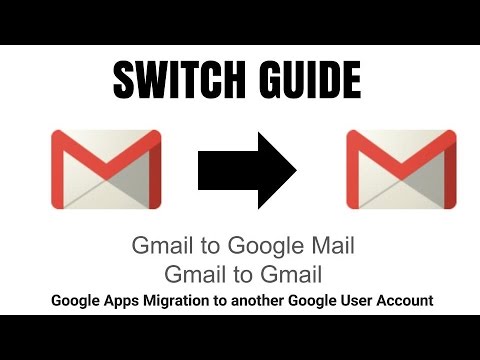Nếu bạn đã từng tự hỏi làm thế nào để thay đổi tên của người mà Windows được đăng ký, đây là mẹo nhanh cho bạn. Nó không phải là tất cả những gì hữu ích, nhưng nó có thể có ích nếu bạn có một máy tính từ người khác.
Mở regedit.exe thông qua hộp tìm kiếm menu bắt đầu hoặc bằng cách nhấn WIN + R để mở hộp Run và nhập nó vào đó, sau đó định vị khóa đăng ký sau:
HKEY_LOCAL_MACHINESOFTWAREMicrosoftWindows NTCurrentVersion

Để hiển thị các thay đổi mới, chỉ cần gõ winver.exe vào hộp tìm kiếm của menu bắt đầu hoặc hộp WIN + R để xem hộp Giới thiệu về Windows:

Điều này sẽ làm việc trong tất cả các phiên bản của Windows, bao gồm Windows 7, Windows 8 và Windows 10.